桌面回收站找不到解决方式
- 格式:docx
- 大小:13.56 KB
- 文档页数:2

如何隐藏与显⽰电脑桌⾯上的回收站图标我想隐藏回收站的图标,但是要在显⽰桌⾯图标的情况下,请问要如何做?那个回收站的图标看着就不舒服..........请教⼤家⼀下,帮帮忙⼀、修改注册表的⽅法(1)删除桌⾯回收站图标Windows Registry Editor Version 5.00[-HKEY_LOCAL_MACHINE\SOFTWARE\Microsoft\Windows\CurrentVersion\Explorer\Desktop\NameSpace\{645FF040-5081-101B-9F08-00AA002F954E}]@="Recycle Bin"(2)恢复桌⾯回收站图标Windows Registry Editor Version 5.00[HKEY_LOCAL_MACHINE\SOFTWARE\Microsoft\Windows\CurrentVersion\Explorer\Desktop\NameSpace\{645FF040-5081-101B-9F08-00AA002F954E}]@="Recycle Bin"⼆、修改组策略的⽅法gpedit.msc -> 管理模块 ->桌⾯ ->从桌⾯删除“回收站”图标三、在桌⾯上新建⽂件夹以显⽰回收站在桌⾯上新建⼀⽂件夹,命为:回收站.{645FF040-5081-101B-9F08-00AA002F954E}四、把c盘中隐藏的回收站拖放到桌⾯上,修改其属性五、借助软件,如优化⼤师等优化⼤师----系统性能忧越------系统个性设置------桌⾯设置,把/桌⾯显⽰回收站的勾去了,然后点击右下⾓的设置,重启。
OK,你讨厌的东东没了,呵呵。
可不要和我说你没有优化⼤师吧。
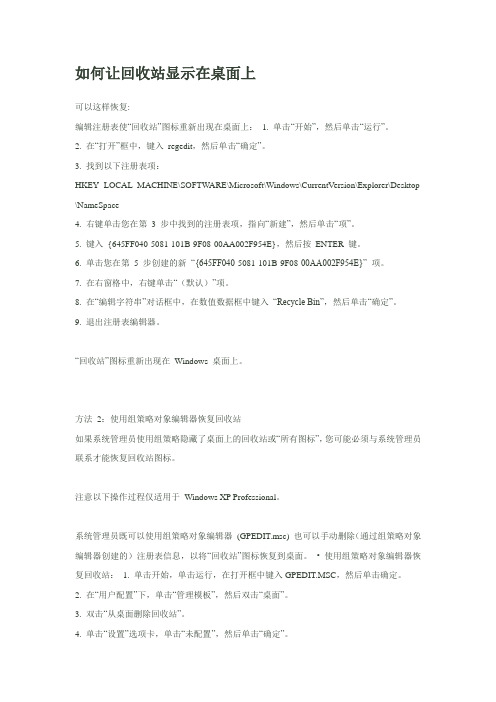
如何让回收站显示在桌面上可以这样恢复:编辑注册表使“回收站”图标重新出现在桌面上: 1. 单击“开始”,然后单击“运行”。
2. 在“打开”框中,键入regedit,然后单击“确定”。
3. 找到以下注册表项:HKEY_LOCAL_MACHINE\SOFTWARE\Microsoft\Windows\CurrentVersion\Explorer\Desktop \NameSpace4. 右键单击您在第3 步中找到的注册表项,指向“新建”,然后单击“项”。
5. 键入{645FF040-5081-101B-9F08-00AA002F954E},然后按ENTER 键。
6. 单击您在第5 步创建的新“{645FF040-5081-101B-9F08-00AA002F954E}” 项。
7. 在右窗格中,右键单击“(默认)”项。
8. 在“编辑字符串”对话框中,在数值数据框中键入“Recycle Bin”,然后单击“确定”。
9. 退出注册表编辑器。
“回收站”图标重新出现在Windows 桌面上。
方法2:使用组策略对象编辑器恢复回收站如果系统管理员使用组策略隐藏了桌面上的回收站或“所有图标”,您可能必须与系统管理员联系才能恢复回收站图标。
注意以下操作过程仅适用于Windows XP Professional。
系统管理员既可以使用组策略对象编辑器(GPEDIT.msc) 也可以手动删除(通过组策略对象编辑器创建的)注册表信息,以将“回收站”图标恢复到桌面。
• 使用组策略对象编辑器恢复回收站:1. 单击开始,单击运行,在打开框中键入GPEDIT.MSC,然后单击确定。
2. 在“用户配置”下,单击“管理模板”,然后双击“桌面”。
3. 双击“从桌面删除回收站”。
4. 单击“设置”选项卡,单击“未配置”,然后单击“确定”。
• 使用注册表编辑器恢复回收站:1. 单击“开始”,然后单击“运行”。
2. 在“打开”框中,键入regedit,然后单击“确定”。

电脑桌面文件消失的解决方法嘿,朋友!你有没有遇到过这种糟心事儿:电脑桌面的文件突然就消失了,就像变魔术一样,可这魔术一点都不让人觉得有趣。
你可能正急着找某个文件去完成工作或者处理一些紧急的事情,这时候文件消失了,简直是心急如焚啊。
别担心,这篇文章就是来帮你解决这个问题的,我会告诉你一些超级实用的技巧,让你轻松把消失的文件找回来,并且还能防止类似的事情再次发生。
这个解决方法呢,其实并不复杂,主要就是通过检查几个可能的原因,然后采取相应的措施来恢复文件,并且做好预防措施避免再次丢失。
一、检查是否隐藏了文件1. 这一步是干嘛的呢?这就像是在一堆东西里找东西,结果发现东西被盖住了一样。
有时候文件并不是真的消失了,而是被隐藏起来了。
2. 具体操作方法在桌面上找一个空白的地方,然后鼠标右键单击。
在弹出的菜单里,找到“查看”这个选项。
你会看到有一个“显示桌面图标”的选项,如果这个选项前面没有打勾,那你就把勾打上,这样隐藏的桌面图标就会显示出来了。
就好比你把盖住东西的布掀开了一样。
3. 小贴士有些电脑可能会有不同的设置选项,但是基本原理是一样的。
如果在这个操作过程中,发现有一些不熟悉的选项,不要轻易去乱改,以免造成其他问题。
二、查看回收站1. 这一步的目的这就像是你不小心把东西扔到了垃圾桶里,那你首先得去垃圾桶里找找看。
很多时候,文件消失可能是被误删到回收站了。
2. 操作步骤在桌面上找到回收站的图标,它看起来就像一个垃圾桶。
双击打开回收站,然后在回收站里仔细查找你消失的文件。
如果找到了,就选中这个文件,然后右键单击,在菜单里选择“还原”。
这样文件就会回到它原来在桌面上的位置啦。
就像从垃圾桶里把东西捡回来放回原位一样简单。
3. 注意事项如果回收站里文件太多,可能需要耐心找一找。
而且要注意回收站也有容量限制,如果回收站满了,之前删除的文件可能会被永久删除,所以要定期清理回收站。
三、通过文件搜索功能查找1. 这一步是怎么回事呢?这就好比你在一个大房子里找东西,不知道东西在哪,那就只能一间一间屋子地找。

回收站清空了怎么恢复?简单⼏步恢复回收站被删的⽂件 很多朋友在问回收站清空了怎么恢复,下⽂将告诉⼤家回收站清空的⽂件恢复⽅法,只要选对了软件,只需简单⼏步就能够恢复回收站删了的东西哦~想知道怎么操作吗?继续往下看吧! 近⽇,河北的市民李先⽣就遇到过这样的问题。
李先⽣是⼀家婚纱摄影楼的负责⼈,由于接近节假⽇,结婚的⼈⽐较多,因⽽最近⼀段时间⼯作业务量增⼤,因此不得不投⼊⼤量的时间加班加点帮助客户处理照⽚。
正是由于长时间⼯作休息时间⽐较少导致精神不集中,⼀不⼩⼼竟然将全部客户的照⽚都删除,并且直接清空了回收站。
由于这些客户的照⽚数据都没有备份,因此李先⽣⾮常懊恼。
⽣意是⼩,信誉问题是⼤,要不然长时间累积的信誉可能就需要毁于⼀旦。
⾯对李先⽣这样的问题,作为普通电脑⽤户的我们,应该如何处理和应对呢?针对上述情况,⾏业之内资深的顶级数据恢复专家介绍到,清空电脑回收站造成的数据丢失问题⾮常常见,缺乏积极有效的应对措施是造成类似问题的⾸要原因。
据介绍,将重要的资料定期备份可以有效地预防误删除、⽂件丢失、存储设备损坏等情况下造成的数据丢失问题。
然⽽,⽬前来说,绝⼤多数的⽤户都没有养成备案数据的良好习惯。
那么在我们遇到电脑回收站清空的问题,应该如何找回数据呢?因为数据丢失了,我们还得需要去解决,正常的情况下,我们数据丢失之后,应该⽴即停⽌电脑的⽂件的写⼊和删除操作,寻求数据恢复专家远程服务或者专业的数据恢复软件进⾏恢复。
顶尖数据恢复软件是⼀款数据恢复功能⾮常全⾯的软件,在⽹络上被⼴泛使⽤,也被各⼤媒体报道,⽀持微软操作系统⽤到的NTFS分区、FAT和FAT32分区、exFAT分区的数据恢复,能够恢复经过回收站删除掉的⽂件、被Shift+Delete键直接删除的⽂件和⽬录、快速格式化过的分区、完全格式化的分区、分区表损坏和盘符⽆法正常打开的分区数据、在磁盘管理中删除的分区、被重新分区过的硬盘数据、被第三⽅软件做分区转换时丢失的⽂件等。

怎么删除桌面回收站桌面回收站是Windows操作系统提供的一个功能,用来存放被删除文件和文件夹的临时存放位置,以便用户有需要时可以及时恢复。
当然,有些用户可能希望彻底删除桌面回收站,以节省硬盘空间或保护隐私。
下面将介绍如何通过简单的步骤在Windows操作系统中删除桌面回收站。
在Windows操作系统中,您可以按照以下步骤删除桌面回收站:1. 首先,找到并单击桌面上的"回收站"图标。
通常,它位于桌面的左上角,看起来像一个垃圾桶。
2. 在打开的回收站窗口中,您将看到"回收站工具栏",其中包含各种选项。
在这个工具栏中,找到"属性"选项,并单击它。
3. 在弹出的"回收站属性"窗口中,您将看到不同驱动器的选项。
选择您想要删除回收站的驱动器,例如"C:"驱动器。
4. 接下来,您将看到"设置"部分,在这里您可以选择要删除回收站的方式。
选择"从驱动器中删除文件而不将其放入回收站",这将彻底删除文件并跳过回收站。
5. 最后,单击"确定"按钮,您的更改将生效。
从此以后,您删除的文件将不再被放入回收站,而是直接被永久删除。
需要注意的是,删除桌面回收站功能后,您将无法使用回收站来还原误删除的文件。
因此,请在删除文件之前进行确认,以免不必要的数据丢失。
此外,如果您想重新启用桌面回收站,只需按照上述步骤,但在第4步中选择"将文件放入回收站中"即可。
综上所述,通过简单的步骤,您可以在Windows操作系统中删除桌面回收站。
请记住,在删除之前要谨慎确认,以免造成不必要的文件丢失。

怎么隐藏电脑桌面回收站导读:我根据大家的需要整理了一份关于《怎么隐藏电脑桌面回收站》的内容,具体内容:桌面上有很多的图标占用,想把有回收站给隐藏了,那么怎么隐藏桌面回收站呢?下面我就和大家分享隐藏桌面回收站的方法,来欣赏一下吧。
隐藏桌面回收站的方法1,点击电脑开始按钮,...桌面上有很多的图标占用,想把有回收站给隐藏了,那么怎么隐藏桌面回收站呢?下面我就和大家分享隐藏桌面回收站的方法,来欣赏一下吧。
隐藏桌面回收站的方法1,点击电脑开始按钮,再打开的菜单选择搜索文件和程序内框框2,再在框内输入回收站,在搜索出的内容可以看到有一个,显示或隐藏图标的菜单,点击就可以3,在弹出的窗口中将,回收站或者其他的你想要隐藏的图标选中或者去选。
那就能达成隐藏或者是显示的效果了。
最后别忘点击确认4,另外一种方法则是隐藏所有桌面图标,在桌面空白处点击右键,在出现的菜单里面选择查看显示桌面图标,勾选则是显示图标,去勾则是隐藏图标桌面如何隐藏回收站图标首先点击左下角的"开始"菜单,选择"运行"。
【运行】的窗口,输入注册表"gpedit.msc"的命令,然后点击"确定"。
【组策略】的窗口,在"本地计算机"策略中选择"用户配置"——管理模板——桌面。
"桌面"在【设置】里找到从桌面删除"回收站"的图标,然后鼠标右键点击"属性"。
【从桌面删除"回收站"图标属性】的窗口,看到是"未配置"。
最后把"未配置"改为"已启用",然后点击"应用",再确定即可,重启一下电脑"回收站"图标就隐藏。
桌面回收站没了怎么办注册表法许多软件可以通过修改注册表的形式来隐藏"回收站",此时只要将其改回,也就找回"回收站"图标了,具体操作是:1.单击"开始"\"运行",在"打开"中键入"regedit",运行注册表编辑器;2.依次展开注册表至:HKEY_CURRENT_USER\Software\Microsoft\Windows\CurrentVersion\Exp lorer\HideDesktopIcons\NewStartPanel;3.在右窗格中,右键单击"?645FF040-5081-101B-9F08-00AA002F954E?"DWORD值,然后选择"修改";4.在"数值数据"框中,键入数值"0",然后单击"确定";5.退出注册表编辑器。
回收站的操作方法
回收站是计算机操作系统中的一个特殊文件夹,用于临时存放被删除文件和文件夹,以便以后可以恢复或永久删除它们。
以下是回收站的操作方法:
1. 打开回收站:在桌面上找到回收站图标,双击鼠标左键即可打开回收站窗口。
2. 恢复文件或文件夹:在回收站中找到要恢复的文件或文件夹,右键点击选择“还原”选项,回收站将把文件还原到原来的位置。
3. 恢复所有文件:如果要恢复所有被删除的文件和文件夹,可以选择“还原所有项目”的选项。
4. 彻底删除文件:如果想彻底删除回收站中的文件,可以右键点击选择“删除”或“清空回收站”。
删除后,文件将无法恢复。
5. 回收站设置:在回收站窗口中,可以通过“属性”选项来设置回收站的属性,例如更改回收站的最大容量、是否显示删除确认对话框等。
请注意,恢复或删除文件后,操作系统会在回收站中创建相应的记录,这些记录占用磁盘空间。
如果需要释放磁盘空间,可以定期清空回收站或设置回收站容量较小。
win10的回收站怎么找
win10的回收站找不到了,怎么办呢?那么win10的回收站怎么找呢?下面是店铺收集整理的win10的回收站怎么找,希望对大家有帮助~~
win10的回收站的查找
方法/步骤
首先,我们可以打开我们的设置按钮的,我们点击开始按钮,那里面会看到设置,点击设置打开界面。
点击个性化。
点击个性化以后,我们会看到里面有一个主题的按钮的,我们就点击主题按钮,进入到界面里面。
在主题界面里面,我们会看到上面显示的更改桌面图标了,我们就点击一下打开这个。
在这个的里面,我们就会看到有一个回收站的,我们把前面的对勾打上去就好了。
一定要打上去。
打上去以后,我们就可以点击下面的应用按钮了,应用了以后,我们再次点击确定按钮就可以了。
我们会看到上面显示的有回收站满与不满的状态,我们都可以选择一下的。
也可以更改图标的。
我们也可以选择更快捷的方式,我们就直接点击鼠标右键,选择个人性设置,就可以看到这个界面了。
2019-电脑桌面回收站不见了怎么办word版本
本文部分内容来自网络整理,本司不为其真实性负责,如有异议或侵权请及时联系,本司将立即删除!
== 本文为word格式,下载后可方便编辑和修改! ==
电脑桌面回收站不见了怎么办
回收站是微软Windows操作系统里的其中一个系统文件夹,主要用来存放用户临时删除的文档资料,存放在回收站的文件可以恢复。
用好和管理好回收站、打造富有个性功能的回收站可以更加方便我们日常的文档维护工作。
下面是jy135小编收集整理的电脑桌面回收站不见了怎么办,欢迎阅读。
1.显示回收站图标
在这里以Win7为例,其他操作系统也大同小异:
在桌面空白处点击右键选择【个性化】--选择左上方的【更改桌面图标】把回收站勾选即可。
有的是使用组策略删除的回收站图标是不能够通过这个方法来恢复,还是参考下面的组策略来解决:
2:组策略恢复回收站图标
1 开始---运行---gpedit.msc
2 用户配置---管理模板---桌面---双击“从桌面删除‘回收站’”---选择“未配置”
3 需要注销并重新登陆。
桌面文件丢失的解决方法
桌面文件丢失可能有多种原因,如误删除、误格式化、系统崩溃等。
以下是几种可能的解决方法:
1. 检查回收站:首先,你可以去查看回收站,看是否有被误删的文件。
有时不小心删除了一些文件后可能并没有意识到,在回收站中找到并
还原即可。
2. 恢复软件扫描:如果文件被永久删除(如清空了回收站),或者移
动到了其他位置,你需要使用专门的恢复软件对文件进行扫描。
恢复
软件能够扫描被删除的文件,并在列表中列出可能的文件位置。
你可
以尝试查找这些文件并下载它们。
3. 从备份中恢复:如果你的电脑上安装了自动备份软件,那么可以尝
试从备份中恢复文件。
这种方法虽然能够恢复大部分文件,但是通常
只能恢复当天备份的数据。
对于误删除文件的恢复过程需要快速,一
般恢复软件只能够扫描到短短几个小时内的备份数据。
4. 检查文件系统错误:如果文件丢失前出现了系统问题(如系统崩溃),那么可能需要进行文件系统修复。
可以使用一些工具(如Windows的内置工具“磁盘管理”或专门的恢复软件)来检查并修复文件系统错误。
5. 重新安装文件:如果以上方法都无法找回文件,那么可能需要重新
安装文件。
这通常意味着你需要从备份中恢复文件,或者从网络上下
载文件。
请注意,以上方法可能需要一定的技术知识,如果你不确定如何操作,
可能需要寻求专业人士的帮助。
同时,为了避免类似的问题再次发生,定期备份重要文件是一个好习惯。
许多软件可以通过修改注册表的形式来隐藏“回收站”,此时只要将其改回,也就找回“回收站”图标了,具体操作是:
1.单击“开始”\“运行”,在“打开”中键入“regedit”,运行注册表编辑器;
2.依次展开注册表至:HKEY_CURRENT_USER\Software\Microsoft\Windows\CurrentVersion\Explorer\HideDesktopIcons\NewStartPanel;
3.在右窗格中,右键单击“ 645FF040-5081-101B-9F08-00AA002F954E ”DWORD值,然后选择“修改”;
4.在“数值数据”框中,键入数值“0”,然后单击“确定”;
5.退出注册表编辑器。
如果上述过程无济于事,可再在“HKEY_LOCALMACHINE\SOFTWARE\Microsoft\Windows\CurrentVersion\Explorer\Desktop\NameSpace”
注册表项下,新建一个名为“ 645FF040-5081-101B-9F08-00AA002F954E ”的注册表项,然
后右键单击新建的注册表项,再在右窗格中双击“(默认)”项,在“数值数据”框中键入“Recycle Bin”,单击“确定”。
组策略法
1.运行组策略,方法是:单击“开始”\运行”,在“打开”框中键入“GPEDIT.MSC”,然后“确定”;
2.在“用户配置”下,单击“管理模板”,然后双击“桌面”;
3.双击“从桌面删除回收站”;
4.单击“设置”选项卡,选“未配置”,然后单击“确定”按钮。
变通法
如果你使用以上方法仍无法恢复“回收站”,那么可以通过创建“回收站”的快捷方式来变通解决问题:
1.打开“我的电脑”;
2.在“工具”菜单中,单击“文件夹选项”命令;
3.单击“查看”选项卡,然后清除“隐藏受保护的操作系统文件 推荐”复选框,出现警告消息时,单击“是”按钮;
4.单击工具栏上的“文件夹”按钮;
5.在左边窗口的“文件夹”下,找到“回收站”文件夹(即“Recycled”文件夹),然后将“回收站”文件夹,拖到桌面。
变通法虽然不能重建原来的“回收站”图标,但能恢复“回收站”的大部分功能,包括:通过将文件拖入桌面上的“回收站”图标来删除文件;通过双击桌面上的“回收站”图标,右键单击要找回的文件,接着单击“恢复”,来找回已删除的文件;通过右键单击桌面上的“回收站”图标,然后单击“清空回收站”来清空“回收站”等。
当然,你无法通过右键单击“回收站”快捷方式来访问“回收站”的属性。
如要设置“回收站”的属性,请按下列步骤操作:双击桌面上的“回收站”快捷方式,在“回收站”文件夹的左上角,右键单击“回收站”图标,然后单击“属性”。